Navegue pelo seu painel
O seu painel de instrumentos é a principal página de aterragem do Intune for Education. É onde começa sempre que se inicia a sua inscrição, e é o ponto de partida para gerir os seus utilizadores, apps e dispositivos.
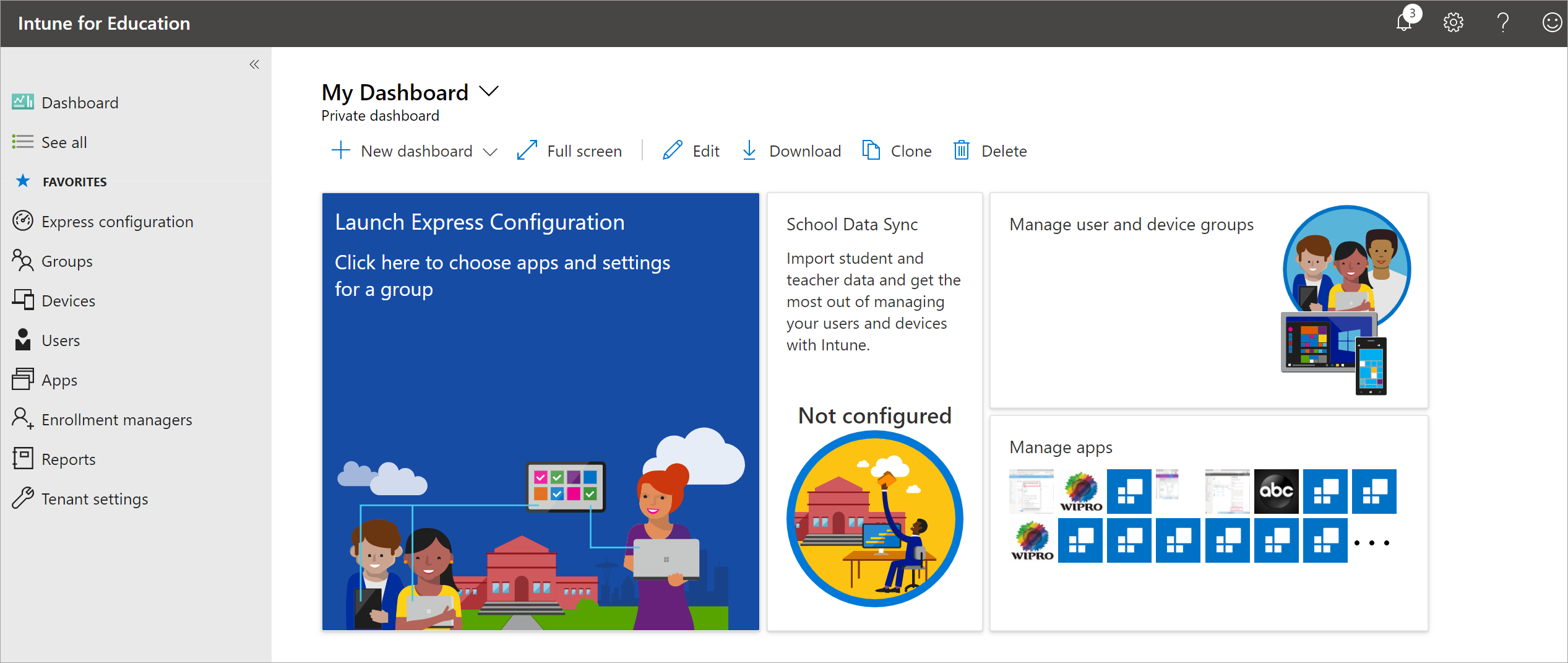
Falhas e personalizações do painel de instrumentos
O painel de instrumentos predefinido mostra os seguintes azulejos para ajudá-lo a começar com tarefas essenciais de gestão de dispositivos:
- Configuração express de lançamento
- School Data Sync
- Gerir grupos de utilizadores e dispositivos
- Gerir aplicações
Alguns azulejos, como apps School Data Sync e Manage, mostram métricas como o estado de configuração e o inventário atual da aplicação.
Pode utilizar as ferramentas do dashboard para expandir, editar, transferir, clonar ou eliminar o seu dashboard.

Selecione novo painel de instrumentos para criar um dashboard a partir do zero. A criação de um novo painel de instrumentos não substitui nem remove os dashboards existentes. Selecione a seta ao lado do nome do painel atual para aceder aos outros dashboards.

Barra lateral
Cada página em Intune for Education tem uma barra lateral a partir da qual você pode aceder às áreas de gestão do portal. Selecione Veja tudo para ver áreas e serviços adicionais em Intune for Education que não estão listados.

Para reencomendar os links na sua barra lateral, passe o cursor sobre o lado direito de um link. Em seguida, pressione e arraste para reposicionar o serviço.

Próximos passos
Passe pela Configuração Express para configurar rapidamente os utilizadores e dispositivos com as configurações essenciais. Para mais informações, consulte a configuração do Expresso em Intune for Education.